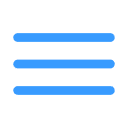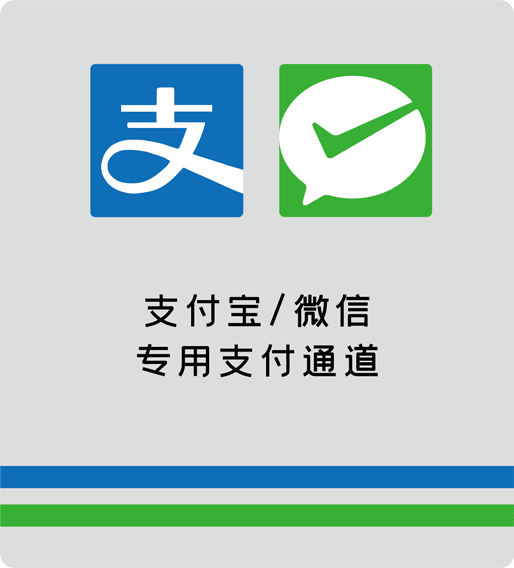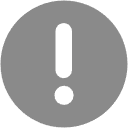杏花学园|投屏/DLNA/AirPlay 指南(镜像合辑)

导语 在数字生活里,投屏、DLNA、AirPlay 是把手机、平板、电脑等设备的屏幕内容无缝传输到电视、投影仪或音响系统的三大利器。无论你是追剧迷、游戏玩家,还是需要在会议室里展示PPT与资料,这份镜像合辑将带你从原理到实操,覆盖主流场景与常见设备,帮助你在家中或办公室实现稳定、高清的屏幕投放体验。
一、投屏、镜像、屏幕合成的核心差异
- 投屏(Casting/Screen Casting):把媒体内容(视频、图片、音频等)从源设备发送到显示设备上播放,常见于视频应用内的投屏按钮,通常对应用兼容性要求较高,内容控件常由源设备控制。
- 镜像/镜像投屏(Screen Mirroring):将源设备的整个屏幕内容实时复制到大屏,几乎所有画面、操作都被逐像素呈现,适合演示、操作演练,但对带宽要求较高、延迟可能略高。
- DLNA(数字生活网络联盟):一种跨设备的媒体共享标准,设备在同一局域网内发现并访问对方的媒体库,强调媒体内容的传输与播放控制,适合家庭媒体中心和跨设备播放,但对应用/设备的DLNA实现兼容性有影响。
- 小结:投屏更强调内容源(应用内投屏)与兼容性,镜像强调画面完整性与实时性,DLNA则偏向局域网内的媒体共享与播放控制。
二、DLNA 指南(局域网内的媒体共享) 适用对象:有搭载 DLNA 器件的智能电视、家庭媒体服务器、网络存储(NAS)及支持 DLNA 的播放器。
1) 基本原理
- 将媒体库(视频、音乐、图片)放在 NAS/服务器或电脑上,开启 DLNA 服务器服务。
- 同一局域网内的电视、播放器等作为客户端,浏览服务器提供的媒体库并播放。
2) 快速入门要点
- 保证网络同一局域网:设备在同一路由器下,优先使用有线网络以降低抖动。
- 启用 DLNA 服务:在 NAS、媒体服务器软件(如 Plex 服务器的 DLNA 辅助、Universal Media Server、Plex 服务器等)中开启 DLNA 功能。
- 允许媒体库共享:将需要共享的媒体文件夹加入库中,配置元数据抓取(方便封面、信息显示)。
- 客户端连接:在智能电视或网络播放器中选择“DLNA/本地网络”发现服务,进入后即可浏览并播放。
3) 典型设备操作要点
- Windows/PC:部分版本的媒体播放器可直接开启“在家庭组/DLNA 上共享媒体库”,也可安装独立 DLNA 服务软件。
- NAS/路由器:很多 NAS 设备自带 DLNA 服务器功能,进入后台启用并添加媒体目录;部分路由器也可提供简单 DLNA 功能。
- 智能电视/播放器:在输入源或应用列表中选择 DLNA/媒体服务器,浏览并播放。
4) 注意事项
- 编解码兼容性:DLNA 的播放通常依赖客户端对媒体格式的支持,遇到不兼容时可在服务器端转码或在客户端用支持的格式播放。
- 字幕与封面:DLNA 的元数据显示受设备限制,必要时可将字幕文件与视频文件同名放置,或在服务器端进行字幕嵌入/关联。
- 传输方式:部分设备支持无线 DLNA(如通过 Wi-Fi),如遇到卡顿可尝试有线网络或降低分辨率。
三、AirPlay 指南(苹果生态的无缝镜像与投屏) 适用对象:iPhone、iPad、Mac 等苹果设备,以及配备 AirPlay 的智能电视/外部接收端(如 Apple TV、部分智能电视自带 AirPlay)
1) 基本原理
- AirPlay 通过无线网络建立点对点或多设备连接,实现屏幕镜像、音视频流传输与投屏控制,通常提供镜像(全屏)和分屏两种模式。
2) iPhone/iPad 的操作要点
- 确保设备在同一网络:iPhone/iPad 与接收端处于同一无线网络。
- 开始镜像或投屏:从控制中心打开“屏幕镜像”/“AirPlay”,选择目标设备,即可开始投屏或镜像。
- 选项设置:镜像时可选择“镜像”或“仅音频输出”等模式,音视频同步通常稳定,若有延迟可尝试关闭后台程序或切换网络。
3) Mac 的操作要点
- 菜单栏 AirPlay 图标:在菜单栏中点击 AirPlay 图标,选择目标设备,即可进行屏幕镜像或分屏投屏。
- 分辨率与延迟:在系统偏好设置中调整分辨率、缩放与镜像模式,尽量匹配显示设备分辨率以减少拉伸和延迟。
4) 常见设备组合

- Apple TV:最稳定的 AirPlay 接收端,几乎无缝协同,适合家庭影院、演示与教育场景。
- 支持 AirPlay 的智能电视:直接投屏,体验接近 Apple TV,但个别型号可能有兼容性差异。
- iPhone/iPad 与 Mac 之间的跨设备投屏:无缝互传,适合演示、快速分享。
四、跨平台投屏/镜像的实操大全 根据不同设备生态,给出常用场景的简明步骤,帮助你快速落地。
1) iPhone/iPad → Apple TV/支持 AirPlay 的电视
- 打开要播放的内容,打开控制中心,选择“屏幕镜像”或“AirPlay”,选中目标设备,开始镜像或投屏。
- 如需仅音频,可在控制中心选择音频输出设备。
2) Mac → Apple TV/电视
- 菜单栏 AirPlay 图标,选择目标设备,选择“镜像内置显示器”或仅投射桌面的一部分。
- 调整分辨率和音频输出,确保满意的画质与延迟。
3) Android → Chromecast/支持 Cast 的设备
- 打开支持 Cast 的应用(如 YouTube、Google Photos),点击投屏/ Cast 图标,选择目标设备。
- 若要将整屏投屏,需使用系统自带的投屏/无线显示功能,选择“无线投屏”/“Cast”设备。
4) Windows → 电视/投屏器(Miracast/Wi-Fi 投屏)
- Windows 设置 → 设备 → 蓝牙和设备,选择“添加设备”中的无线显示,选择目标屏幕即可投屏。
- 某些应用内也支持“投屏到设备”功能,按应用指引操作。
5) DLNA 与媒体服务器
- 在家中搭建 Plex、Universal Media Server 或 NAS 的 DLNA 服务。
- 使用电视内建的媒体浏览器或专用应用,访问服务器上的媒体库并播放。
五、常见场景与设备建议
- 家庭影院/客厅:优先选择 AirPlay(若有 Apple 生态)或 Chromecast/Chromecast Ultra,确保路由器带宽足够,建议有线回传或5G Wi?Fi 以提升稳定性。
- 办公演示:Mac + AirPlay、Windows + Miracast,确保内容源设备内容清晰,演示文稿与视频文件格式兼容。
- 多设备家庭:搭建 DLNA 服务器(NAS/PC),在电视和媒体播放器之间进行统一的媒体资源浏览与播放,避免频繁切换格式。
六、常见问题与快速排障
- 画面黑屏或无信号:确认目标设备在线、在同一网络、AirPlay/Miracast/Chromecast 功能已开启;重启路由器或重新连接网络有时能解决。
- 延迟偏大/卡顿:优先使用有线连接(有线投屏/HDMI 替代无线),若必须无线,靠近路由器并确保网络干扰最小,必要时降低分辨率。
- 画面与声音不同步:尝试在接收端调整音频输出设置或降低视频分辨率;确保多任务应用关闭占用带宽。
- 不兼容或格式问题:通过服务器端转码或在源设备上选用通用格式(如 MP4/H.264)播放,避免字幕文件与媒体文件的命名冲突。
七、隐私与安全提示
- 避免在公共场所开启屏幕镜像的同时输入敏感信息;在家中使用时按需开启投屏功能,完成后及时关闭。
- 确保家庭网络的密码强度,定期更新路由器固件,减少被他人利用进行未授权投屏。
结语 这份杏花学园的投屏/DLNA/AirPlay 指南,覆盖了从原理到实操的常见场景与要点。无论你使用苹果、安卓还是跨平台设备,掌握合适的投屏路径与核心设置,就能在影音娱乐、工作演示、家庭共享等场景中获得流畅、稳定的屏幕投放体验。愿这份镜像合辑成为你日常数字生活的得力助手,让投屏变得更简单、更可靠。
如果你喜欢本指南,欢迎在页面下方留言分享你的设备组合与投屏经验,或提出你希望新增的设备类型与场景,我们会持续更新与完善。